Tính năng “Ask Photos” trong Google Photos đã chính thức quay trở lại sau một thời gian tạm dừng để cải thiện hiệu suất. Đây là một bước tiến quan trọng trong việc tìm kiếm ảnh bằng ngôn ngữ tự nhiên, mang đến trải nghiệm tiện lợi và thông minh hơn cho người dùng. Nếu bạn vẫn ưa thích phương pháp tìm kiếm truyền thống, Google cũng cung cấp cách dễ dàng để vô hiệu hóa tính năng này.
“Ask Photos” là gì và lợi ích của tìm kiếm bằng ngôn ngữ tự nhiên?
“Ask Photos” được thiết kế để giúp bạn khám phá thư viện ảnh của mình bằng các câu lệnh ngôn ngữ tự nhiên, thay vì chỉ dựa vào từ khóa đơn thuần. Ví dụ, bạn có thể hỏi “Hiển thị những bức ảnh đẹp nhất từ chuyến đi Đà Lạt của tôi” hoặc “Chúng tôi đã ăn gì trong chuyến du lịch Sài Gòn?” và hệ thống sẽ tự động tìm kiếm các hình ảnh phù hợp dựa trên ngữ cảnh, địa điểm và nội dung.
Chức năng này tuy có vẻ quen thuộc với tìm kiếm ảnh bằng từ khóa thông thường, nhưng sự tích hợp của Gemini AI là điểm khác biệt cốt lõi. Gemini cho phép “Ask Photos” xử lý các truy vấn phức tạp hơn, đòi hỏi khả năng “suy nghĩ” và “đánh giá” để chọn lọc kết quả phù hợp nhất, vượt xa khả năng tìm kiếm cơ bản.
Cải tiến về tốc độ và trải nghiệm người dùng
Một trong những lý do chính khiến Google phải tạm dừng “Ask Photos” trước đây là do tốc độ hiển thị kết quả chậm. Để khắc phục vấn đề này, Google Photos đã điều chỉnh lại quy trình: khi bạn thực hiện một truy vấn, ứng dụng sẽ ưu tiên hiển thị kết quả từ tìm kiếm truyền thống trước. Sau đó, các kết quả được xử lý bởi Gemini AI sẽ xuất hiện dưới dạng “Kết quả phù hợp nhất” (Best Match) sau khi quá trình xử lý hoàn tất, đảm bảo bạn không phải chờ đợi quá lâu.
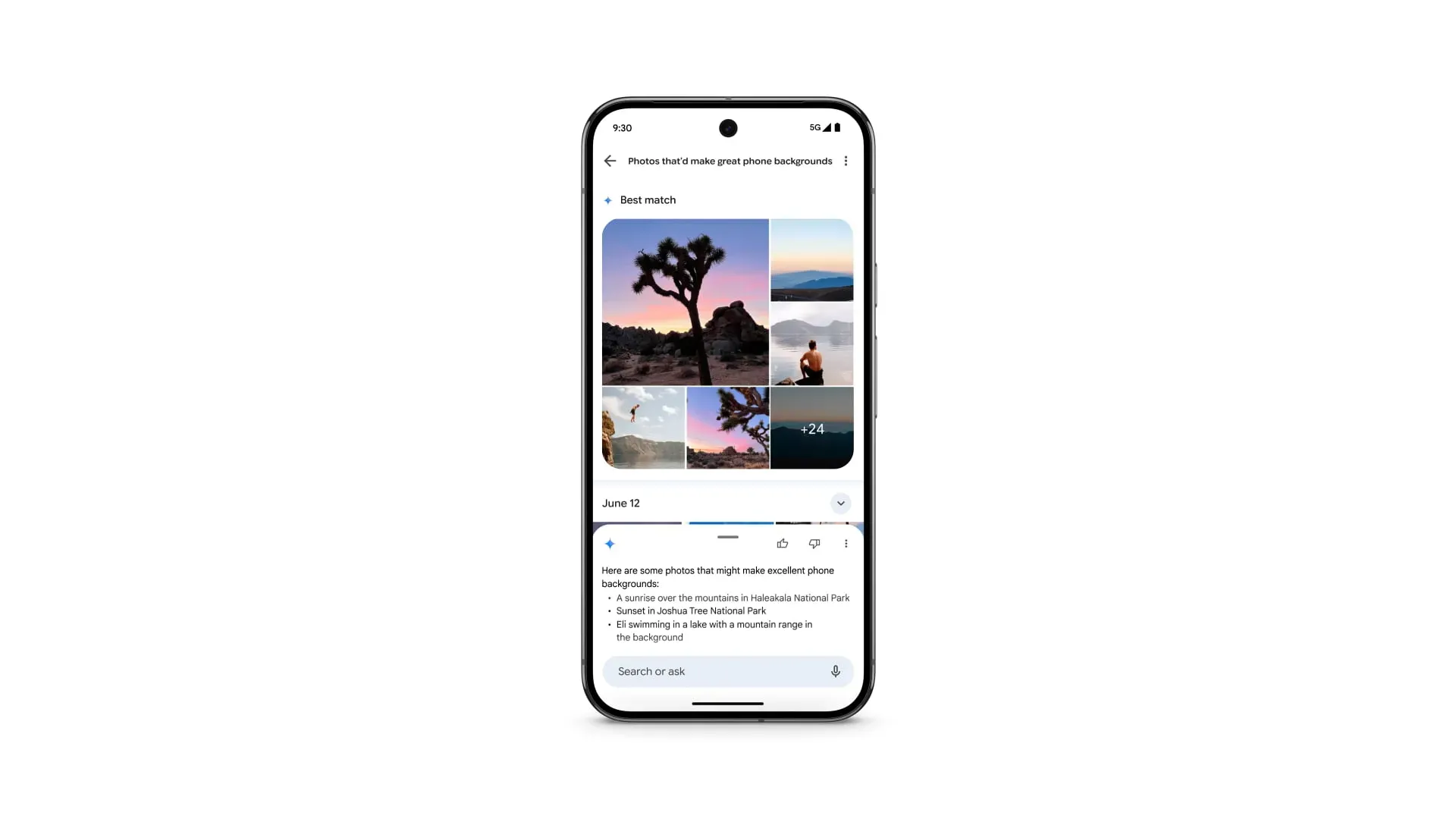 Giao diện Google Photos hiển thị kết quả tìm kiếm Ask Photos, ưu tiên hiển thị kết quả truyền thống trước khi có gợi ý từ Gemini AI.
Giao diện Google Photos hiển thị kết quả tìm kiếm Ask Photos, ưu tiên hiển thị kết quả truyền thống trước khi có gợi ý từ Gemini AI.
Cách tắt tính năng “Ask Photos” nếu bạn không muốn sử dụng
Nếu bạn vẫn thích phương pháp tìm kiếm truyền thống hoặc đơn giản là không muốn sử dụng tính năng AI này, bạn có thể dễ dàng vô hiệu hóa nó. Hãy thực hiện theo các bước sau:
- Mở ứng dụng Google Photos.
- Chạm vào biểu tượng hồ sơ của bạn ở góc trên bên phải.
- Vào “Cài đặt Photos” (Photos Settings).
- Chọn “Tùy chọn” (Preferences).
- Tìm và chọn “Tính năng Gemini trong Photos” (Gemini Features in Photos).
- Tại đây, bạn sẽ thấy tùy chọn “Tìm kiếm với Ask Photos” (Search with Ask Photos), hãy tắt nó đi.
Điều kiện để kích hoạt tính năng “Ask Photos”
Để tính năng “Ask Photos” xuất hiện trên tài khoản của bạn, cần đáp ứng một số điều kiện cụ thể:
- Bạn phải từ 18 tuổi trở lên.
- Bạn đang ở Hoa Kỳ (U.S.).
- Ngôn ngữ tài khoản được cài đặt là Tiếng Anh (Hoa Kỳ).
- Tính năng “Nhóm khuôn mặt” (Face Groups) phải được bật.
Lưu ý rằng đây là một thay đổi được kích hoạt từ phía máy chủ của Google, nên bạn sẽ không nhận được tính năng này chỉ bằng cách cập nhật ứng dụng lên phiên bản mới nhất.
“Ask Photos” hứa hẹn sẽ thay đổi cách chúng ta tương tác với kho ảnh số, biến việc tìm kiếm những khoảnh khắc quý giá trở nên nhanh chóng và trực quan hơn bao giờ hết. Hãy trải nghiệm và cho chúng tôi biết cảm nhận của bạn về tính năng này nhé!

